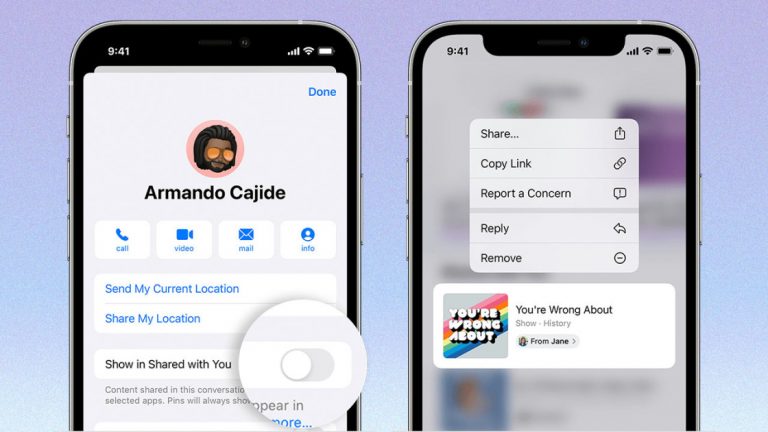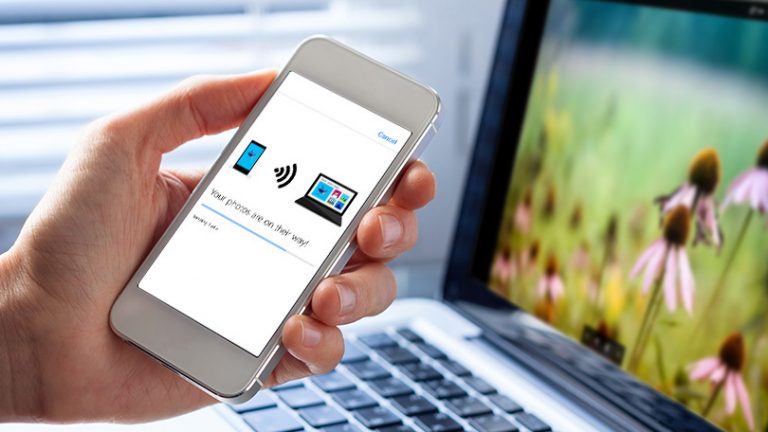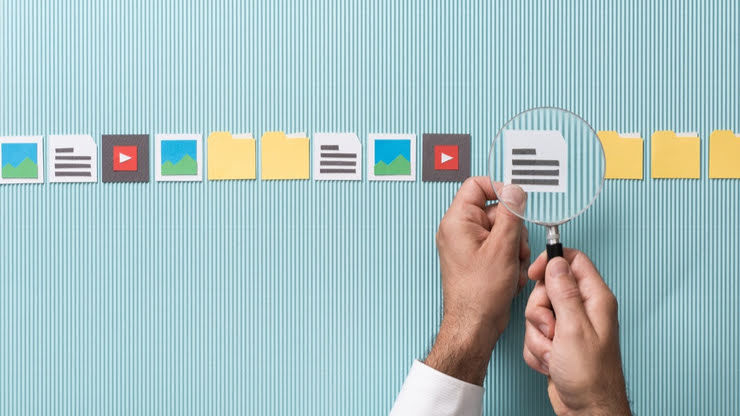Как найти потерянный iPhone
Ой, твой дорогой iPhone пропал. Это потеряно? Его украли? Какой бы ни была проблема, есть несколько разных методов, которые вы можете попытаться отследить. Вы можете использовать приложение Apple Find My (ранее известное как Find My iPhone), Apple Watch, iCloud или iPhone или iPad члена семьи, чтобы найти пропавшее устройство.
Если вы считаете, что ваш iPhone был украден, или просто не хотите, чтобы он попал в чужие руки, вы можете удаленно стереть информацию на нем, чтобы никто другой не мог получить к нему доступ. Вот как это сделать.
Рекламное объявление
Включите приложение “Найди меня”

Первое действие, которое вы захотите выполнить, прежде чем ваш телефон даже успеет потеряться, – это убедиться, что функция «Найти меня» включена. На iPhone с iOS 13 или более поздней версии вы используете приложение «Найти меня», сочетание приложений «Найти iPhone» и «Найти друзей». Зайдите в Настройки> [Your name] > «Найти мой»> «Найти iPhone» и убедитесь, что включены функции «Найти iPhone» и «Отправить последнее местоположение».
Приложение Find My имеет дополнительный бонус в виде отслеживания местоположения вашего устройства, даже если оно не подключено к сети. Если вам нужна эта возможность, не забудьте включить переключатель рядом с «Включить автономный поиск».
Включить семейный доступ

Другой вариант, который вы захотите проверить, – это семейный доступ. Если вы включили Семейный доступ, то участвующие члены семьи могут использовать свое устройство Apple для поиска пропавшего iPhone. Чтобы проверить это, перейдите в Настройки> [Your name] > Семейный доступ. Посмотрите, какие члены семьи перечислены в настоящее время. Чтобы добавить еще одного человека, коснитесь ссылки «Добавить члена семьи» и следуйте инструкциям по добавлению еще одного человека.
Найдите потерянный iPhone на карте

Теперь предположим, что ваш телефон потерян. Если у вас есть iPad с iPadOS, запустите приложение Find My. В нижнем левом углу нажмите «Устройства». Приложение отображает список и карту, показывающую расположение любого из ваших устройств Apple. Если на вашем устройстве установлена более старая операционная система, появится приложение «Найти iPhone» и отобразит все зарегистрированные устройства в списке и на карте.
Отследите свой iPhone

Если ваш iPhone появляется на карте, коснитесь его значка или коснитесь его записи в списке. Затем приложение отображает несколько различных вариантов. Нажмите «Воспроизвести звук», и ваш iPhone издаст звуковой сигнал сонара, который поможет вам найти его. На экране также появляется уведомление о предупреждении «Найди мой iPhone». Вы также можете нажать «Маршруты», чтобы проложить маршрут к месту нахождения устройства.
Отметить устройство как потерянное

Если вы не можете найти свой телефон, нажмите «Активировать» в разделе «Отметить как потерянный». Этот режим позволяет заблокировать телефон, чтобы никто другой не мог получить к нему доступ, и отображает вашу контактную информацию на случай, если кто-то ее найдет.
Стереть данные iPhone

Если вы не можете найти свой телефон и беспокоитесь, что к нему обращается не тот человек, нажмите «Стереть это устройство», чтобы удалить свою личную информацию. Обратной стороной является то, что удаленный телефон больше нельзя отслеживать на карте, поэтому используйте эту опцию только в том случае, если вы потеряли всякую надежду найти свой телефон.
Используйте устройство члена семьи

Если у вас нет другого устройства, но вы включили Семейный доступ, используйте iPhone или iPad члена семьи. Откройте приложение Find My и проведите вниз по панели обнаруженных устройств к пропавшему устройству. Коснитесь записи для своего iPhone, чтобы воспроизвести звук, проложить маршрут, пометить телефон как потерянный или стереть его.
Приложение “Найди меня” на Mac

На Mac под управлением Catalina вы можете использовать приложение Find My, чтобы найти пропавший iPhone. Чтобы перейти в приложение, нажмите «Перейти»> «Приложения»> «Найти меня» в верхнем меню. В приложении «Найти меня» выберите параметр «Устройства». Щелкните запись для своего iPhone из списка или выберите значок на карте и нажмите кнопку «Информация».
Затем вы можете нажать кнопку «Воспроизвести звук», чтобы воспроизвести на телефоне звуковой сигнал. Нажмите кнопку «Маршруты», чтобы просмотреть маршруты к телефону. Нажмите «Активировать», чтобы отметить его как потерянное, или «Стереть это устройство», чтобы стереть его.
Найдите пропавшее устройство в iCloud

Если у вас нет под рукой другого устройства Apple, вы можете посетить свой веб-сайт iCloud, чтобы найти свой телефон. Запустите браузер и перейдите в iCloud.com. Войдите, используя свой Apple ID и пароль. Щелкните значок «Найти iPhone». Откройте раскрывающееся меню вверху с надписью «Все устройства» и выберите свой iPhone. Затем вы можете запустить команды, чтобы воспроизвести звук, активировать режим пропажи или стереть данные с устройства.
Проверьте связь с потерянным iPhone на Apple Watch

Если у вас есть Apple Watch, вы можете использовать их для поиска телефона. Проведите вверх от циферблата, чтобы открыть Центр управления. Коснитесь значка, похожего на звонящий телефон. Ваш iPhone издает звуковой сигнал, чтобы помочь вам найти его. Шум выключается только один раз, поэтому вам придется продолжать нажимать значок, чтобы пинг оставался живым.
Как найти потерянный телефон Android

Если вам не хватает устройства Android, вот как его отследить с помощью функции Google Find My Device. (Изображение: Shutterstock)